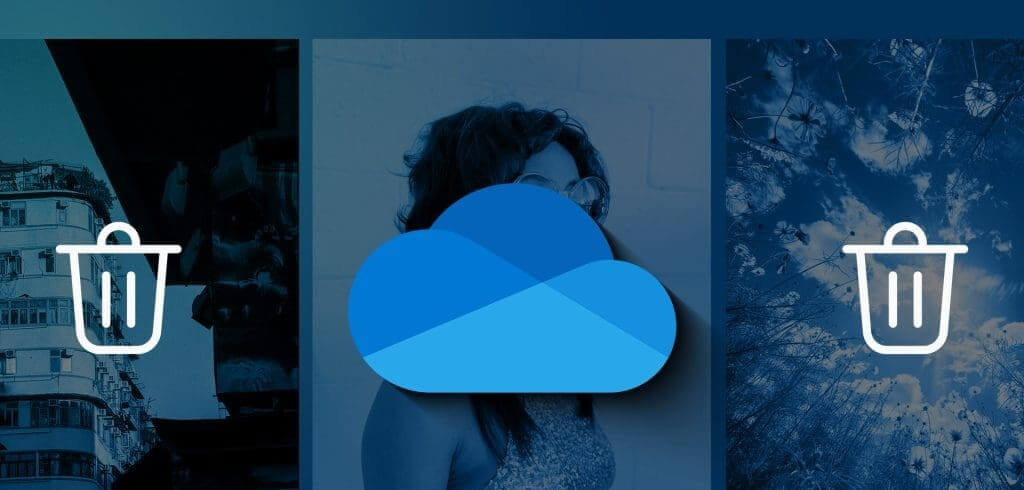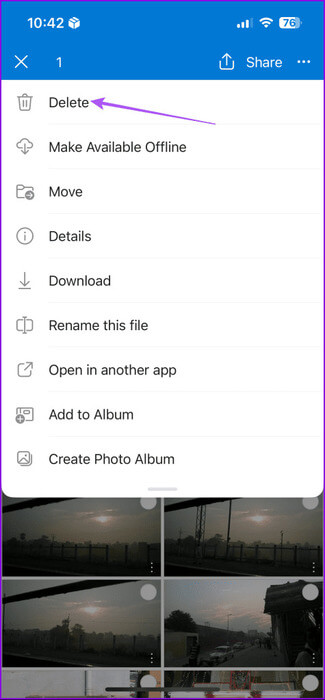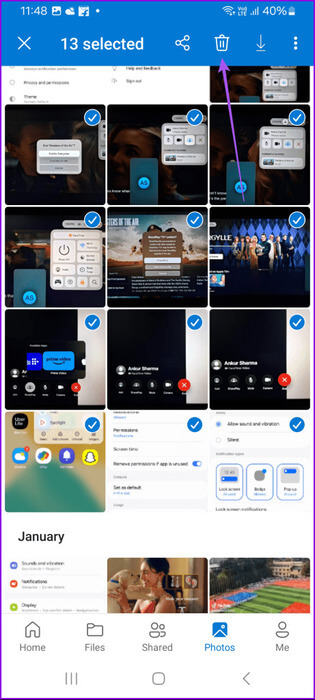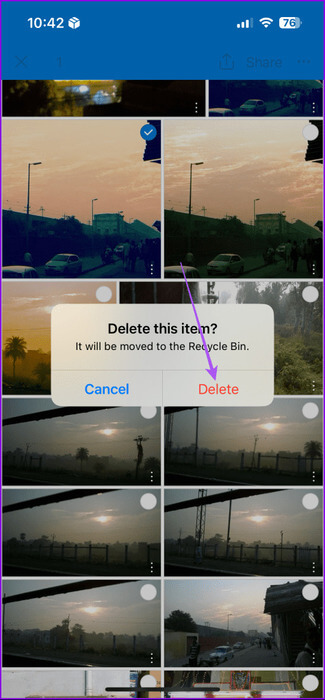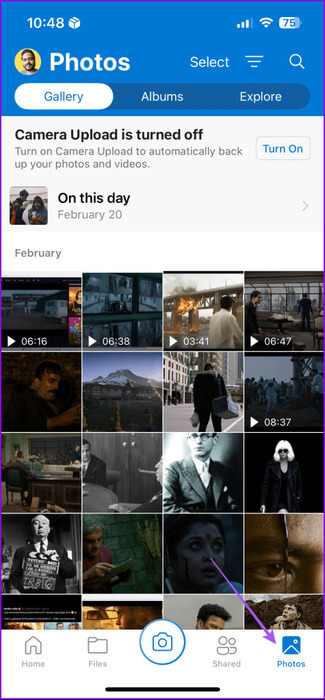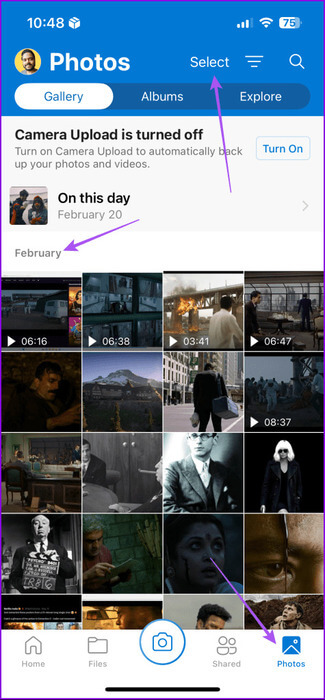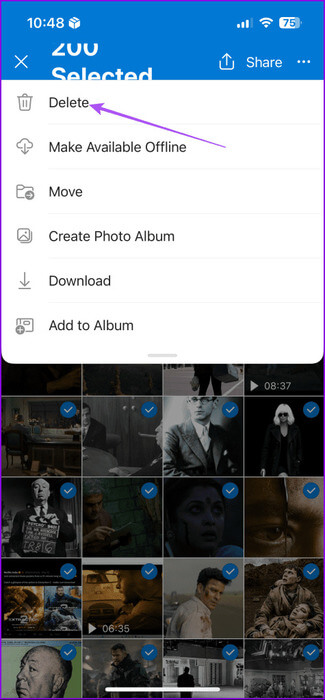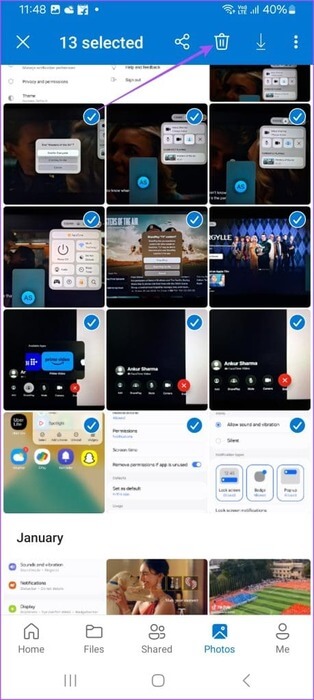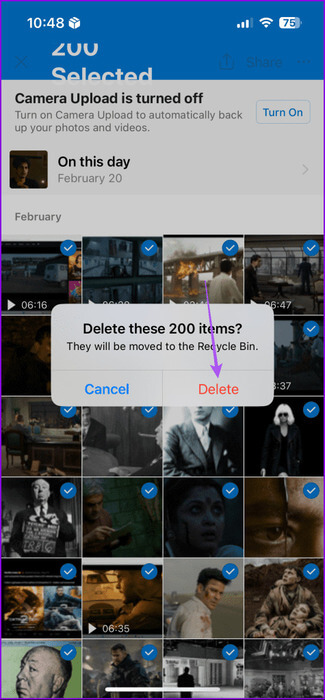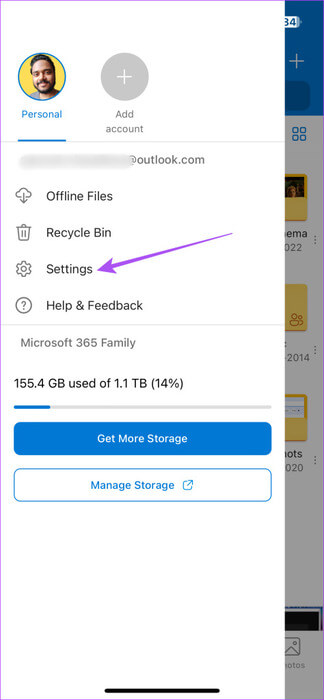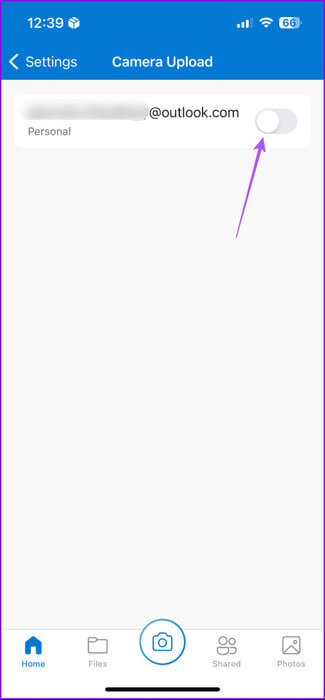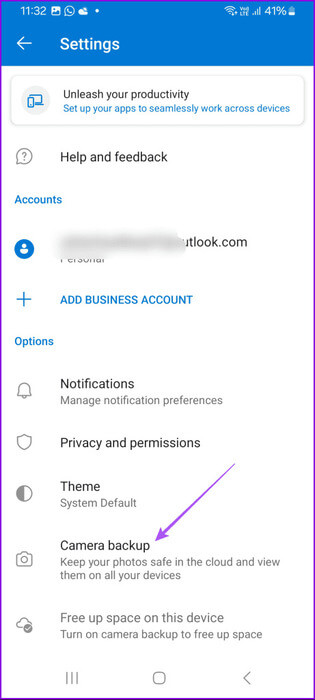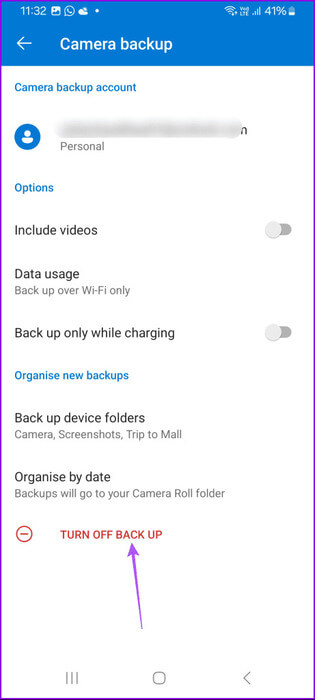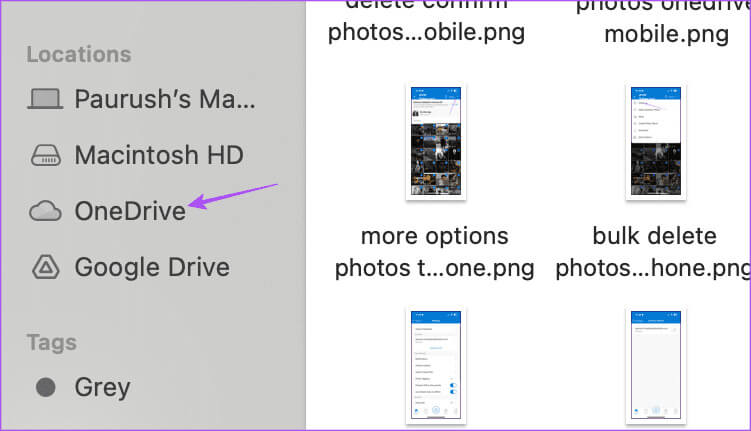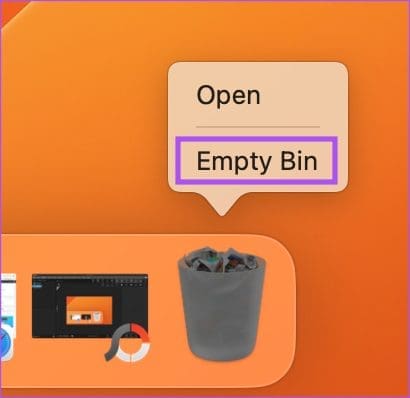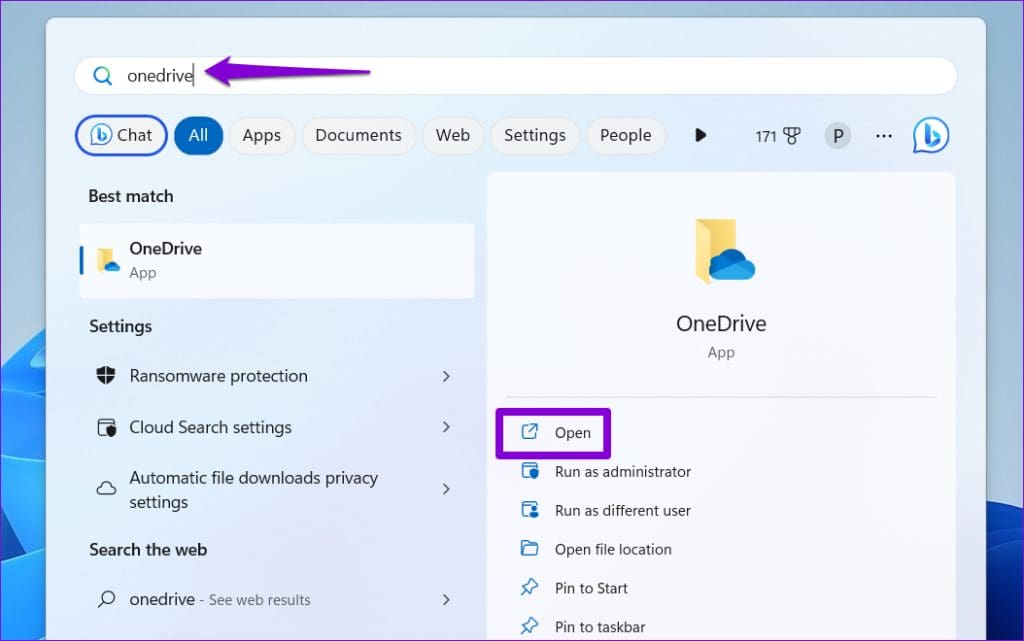Comment supprimer des photos de OneDrive
Vous pouvez facilement stocker et accéder à vos photos en les synchronisant avec OneDrive pour un stockage à long terme. Bien que tu puisses Augmentez votre quota de stockage OneDriveCependant, l’espace par défaut de 5 Go devrait suffire pour stocker une grande collection de photos. Si vous manquez d'espace de stockage, vous pouvez toujours supprimer des photos de OneDrive pour libérer de l'espace pour plus de photos.
Vous pouvez choisir de supprimer une ou plusieurs photos à la fois de votre compte OneDrive. Cet article est votre guide ultime pour apprendre à supprimer des photos de OneDrive sur mobile et ordinateur.
Supprimer des photos de ONEDRIVE sur un téléphone mobile
OneDrive peut se synchroniser avec votre galerie mobile ou votre pellicule et stocker vos photos. Pour les utilisateurs de téléphones Samsung Galaxy, OneDrive est l'option par défaut pour stocker des photos et des vidéos. Commençons par vous montrer les étapes nécessaires pour supprimer des photos de votre OneDrive sur votre iPhone ou votre téléphone Android.
Étape 1: Ouvrir une application onedrive sur votre iPhone ou votre téléphone Android.
Étape 2: Aller à Vol Qui contient vos photos. Puis appuyez longuement sur Image Que vous souhaitez supprimer.
Étape 3: Au iPhone, Clique sur Les trois points Dans le coin supérieur droit et sélectionnez supprimer.
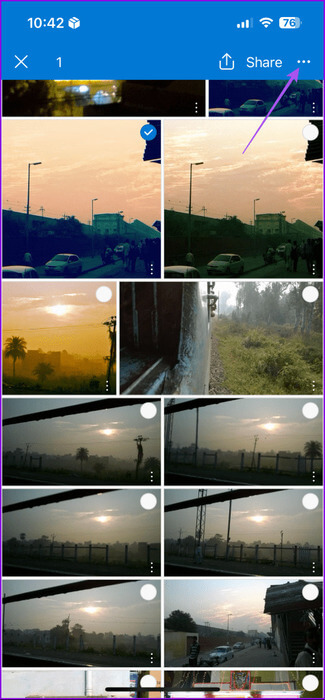
Sur le système Android, Appuyez sur l'icône Supprimer situé dans le coin supérieur droit.
Étape 4: Clique sur Effacer Encore une fois pour confirmer.
Vous pouvez répéter les étapes pour sélectionner et supprimer plusieurs photos de votre OneDrive.
Supprimer des photos en masse de OneDrive sur mobile
Vous pouvez choisir de lier le processus et de supprimer des photos en masse de votre stockage OneDrive.
Étape 1: Ouvert onedrive Et sélectionnez l'onglet "Des photos" en bas.
Étape 2: Au iPhone, Clique sur "Déterminer" Appuyez ensuite sur le nom du mois pour sélectionner toutes les photos cliquées au cours de ce mois.
Sur le système Android, Appui long sur Image Faites glisser vos doigts pour sélectionner rapidement de nombreuses photos.
Étape 3: Au iPhone, Clique sur Les trois points Dans le coin supérieur droit et sélectionnez supprimer.
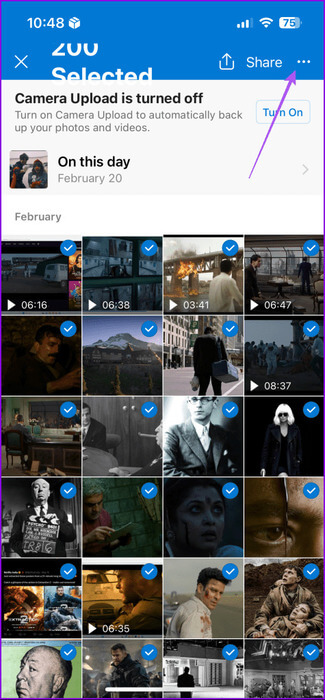
Sur le système Android, Appuyez sur l'icône effacement.
Étape 4: Clique sur Effacer Encore une fois pour confirmer.
Supprimer des photos de ONEDRIVE mais les conserver sur le téléphone
Que faire si vous souhaitez supprimer des photos de OneDrive mais pas de votre téléphone ? C'est possible; Tout ce que vous avez à faire est de dissocier votre compte OneDrive de votre galerie. Voici comment.
IPhone
Étape 1: Ouvert onedrive Et cliquez sur l'icône Votre profil Dans le coin supérieur gauche.
Étape 2: Clique sur Paramètres Dans le menu de gauche.
Étape 3: Sélectionner Téléchargez la caméra etDésactiver Synchronisation Avec votre compte OneDrive.
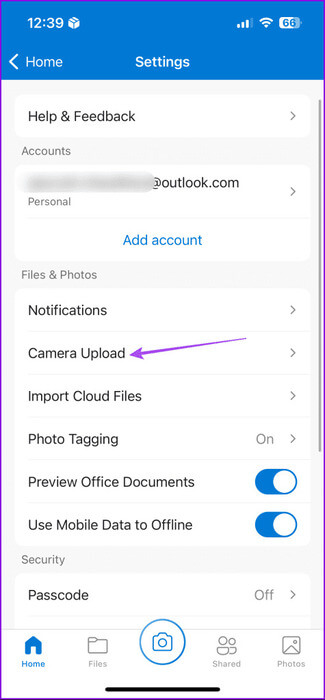
Vous pouvez maintenant revenir à vos photos dans OneDrive et les supprimer. Ils ne seront pas supprimés de votre iPhone.
Sur Android
Étape 1: Ouvert onedrive Et appuyez sur la languette Profil Dans le coin inférieur droit.
Étape 2: Clique sur Paramètres Et sélectionnez Caméra de recul.
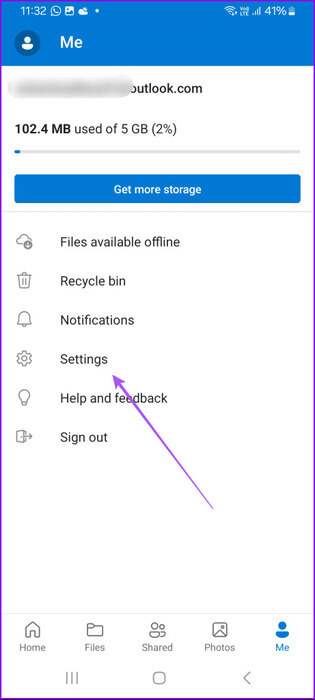
Étape 3: Sélectionner "Arrêter la sauvegarde" Confirmez votre choix.
Vous pouvez maintenant revenir à vos photos dans OneDrive et les supprimer. Ils ne seront pas supprimés de votre téléphone Android.
Vous pouvez également vous référer à notre article si ce n'est pas fait Synchronisez l'application OneDrive sur votre iPhone ou votre téléphone Android.
Supprimer des photos de ONEDRIVE sur le bureau
L'application OneDrive est également disponible pour les utilisateurs de Mac et de PC Windows. Une application de bureau dédiée facilite la synchronisation de vos photos avec le cloud. Laissez-nous vous montrer comment supprimer des photos de l'application OneDrive sur votre Mac ou PC Windows.
Sur votre Mac
Étape 1: Ouvert Finder Et cliquez onedrive Dans le menu de gauche.
Étape 2: Sélectionner Des photos que vous souhaitez supprimer et appuyez sur supprimer.
Pour supprimer des photos en masse, appuyez simplement sur Commande + A Pour sélectionner toutes les photos et appuyez sur "effacer".
Vous pouvez ensuite vider la corbeille de votre Mac pour supprimer définitivement ces photos.
Sur Windows
Étape 1: Ouvert onedrive Choisissez le dossier contenant vos photos.
Étape 2: Clique sur Commande + A Pour sélectionner toutes les photos ou sélectionner des photos individuelles. Puis appuyez Maj + Suppr A supprimer définitivement.
Comment supprimer les fichiers en double de ONEDrive
Parfois, vous pouvez finir par enregistrer les mêmes fichiers plusieurs fois sur votre OneDrive. Cela finit par consommer plus d'espace de stockage sur votre compte OneDrive. Cependant, le processus de suppression des doublons est simple. Recherchez simplement Copier dans OneDrive sur votre mobile ou votre PC, sélectionnez tous les fichiers en double et supprimez-les.
Gérez vos photos
Vous pouvez toujours vous référer à ces étapes pour supprimer des photos de votre compte OneDrive. Vous pouvez également choisir de partager vos photos avec d'autres utilisateurs via OneDrive, tout comme dans Google Drive. Référez-vous à notre article pour en savoir plus Étapes pour gérer l’accès et le partage des fichiers sur OneDrive.